GeForce Now (GFN) của Nvidia đã chính thức có mặt trên Chromebook, mở ra một chân trời mới cho game thủ. Với sự hỗ trợ RTX (Ray-tracing) và khả năng kết nối với các nền tảng game phổ biến như Steam, Epic Games Store, GFN biến Chromebook thành một lựa chọn hấp dẫn để chơi game PC. Giờ đây, bạn có thể trải nghiệm các tựa game đỉnh cao như Destiny 2, Fortnite và Apex Legends ngay trên Chromebook của mình. Bài viết này sẽ hướng dẫn bạn từng bước cách cài đặt và sử dụng GeForce Now trên Chromebook, đồng thời cung cấp giải pháp cho những khu vực chưa được GFN hỗ trợ.
Contents
Cài đặt Nvidia GeForce Now trên Chrome OS
Đầu tiên, hãy cùng tìm hiểu những yêu cầu cần thiết để GeForce Now hoạt động tốt trên Chromebook của bạn. Sau đó, chúng ta sẽ đi vào chi tiết các bước cài đặt cho cả khu vực được hỗ trợ và chưa được hỗ trợ.
Ưu điểm lớn nhất của GFN là bạn không cần phải dựa vào Linux hay Android, vốn là rào cản đối với nhiều Chromebook do trường học cấp. Nhờ GeForce Now, mọi người đều có thể thưởng thức game AAA trên Chrome OS.
Yêu cầu hệ thống
-
Khu vực hỗ trợ: Hiện tại, dịch vụ này chỉ khả dụng ở Bắc Mỹ và Châu Âu. Nếu bạn thuộc các khu vực này, bạn có thể bắt đầu sử dụng GeForce Now trên Chromebook ngay lập tức. Nếu bạn ở khu vực khác, đừng lo lắng, chúng tôi sẽ hướng dẫn bạn cách truy cập GeForce Now từ mọi nơi trên thế giới.
-
Cấu hình khuyến nghị: Nvidia khuyến nghị ít nhất bộ xử lý Intel Core M3 (thế hệ thứ 7 trở lên), card đồ họa Intel HD Graphics 600 (trở lên) và tối thiểu 4GB RAM. Tuy nhiên, nhiều người dùng đã báo cáo rằng GeForce Now vẫn chạy tốt trên các Chromebook có cấu hình thấp hơn. Vì vậy, bạn cứ thoải mái thử GFN, rất có thể nó sẽ hoạt động trên hầu hết mọi Chromebook.
-
Thiết bị ngoại vi: Bạn cần một con chuột ngoài để chơi game trên GeForce Now. Bạn có thể sử dụng bàn di chuột, nhưng thao tác chạm để nhấn không hoạt động. Chuột ngoài là cực kỳ cần thiết để chơi trên GFN. Ngoài ra, nếu bạn có gamepad Xbox, DualShock, Stadia hoặc Logitech F710, chúng sẽ hoạt động ngay lập tức.
-
Kết nối Internet: GeForce Now yêu cầu ít nhất 15Mbps cho độ phân giải 720p ở 60fps và 25Mbps cho độ phân giải 1080p ở 60fps. Bạn cũng có thể chơi game ở băng thông thấp hơn, nhưng trải nghiệm sẽ bị giật lag.
Chạy GeForce Now trên Chromebook (Khu vực được hỗ trợ)
-
Truy cập trang web GeForce Now: Mở trang GeForce Now và nhấp vào nút “Log In” ở góc trên bên phải. Sau đó, nhấp vào “Join Today” và đăng ký tài khoản Nvidia mới.
-
Chọn gói thuê bao: Bạn sẽ được yêu cầu chọn gói thuê bao. Có một gói miễn phí cho phép chơi game trong một giờ liên tục, nhưng bạn sẽ không được truy cập máy chủ ngay lập tức. Nếu bạn muốn trải nghiệm tốt nhất, hãy chọn gói “Founders”. Gói này sẽ cho phép bạn ưu tiên truy cập vào các máy chủ mà không giới hạn thời gian và bật Ray Tracing.
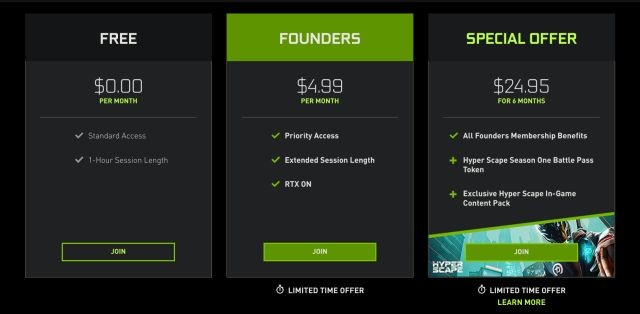 Giao diện chọn gói thuê bao GeForce Now trên Chromebook
Giao diện chọn gói thuê bao GeForce Now trên Chromebook
-
Đăng nhập lại (nếu cần): Trong trường hợp bạn liên tục bị yêu cầu chọn gói trả phí, hãy đóng tab và mở lại trang GeForce Now, sau đó đăng nhập bằng tài khoản Nvidia vừa tạo.
-
Chọn và chơi game: Sau khi chọn một trò chơi, nhấp vào nút “Play”.
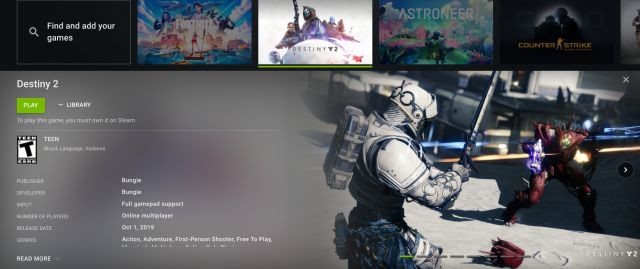 Nút Play để bắt đầu chơi game trên GeForce Now
Nút Play để bắt đầu chơi game trên GeForce Now
- Kết nối đến máy chủ: GeForce Now sẽ cấp cho bạn một máy chủ. Giờ đây, chỉ cần nhấp vào nút “Continue” và bạn sẽ được chuyển hướng đến phiên chơi game trên đám mây ở chế độ toàn màn hình. Để thoát, nhấn phím “Esc” hoặc nhấn “Alt + Tab” để hiển thị trình chuyển đổi ứng dụng. Lưu ý rằng lần đầu tiên, hệ thống sẽ yêu cầu bạn kết nối tài khoản Steam, Epic hoặc Ubisoft, tùy thuộc vào nhà phát hành trò chơi.
Lưu ý: Người dùng miễn phí có thể phải đợi một hoặc hai phút để được cấp máy chủ.
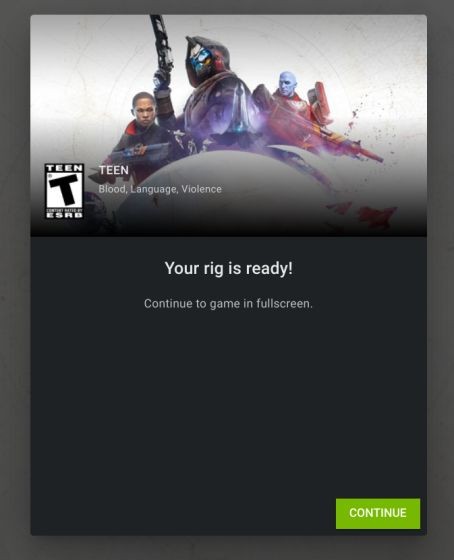 Kết nối tài khoản Steam, Epic hoặc Ubisoft với GeForce Now trên Chromebook
Kết nối tài khoản Steam, Epic hoặc Ubisoft với GeForce Now trên Chromebook
-
Không cần mua lại game: Điều tuyệt vời nhất là bạn không cần phải mua lại trò chơi nếu bạn đã sở hữu nó trên Steam hoặc bất kỳ cửa hàng nào khác. Đặc biệt trên Steam, bạn chỉ cần nhấn nút “Download Now” và nó sẽ có sẵn ngay lập tức trong thư viện của bạn. Sau đó, bạn chỉ cần mở thư viện và bắt đầu trò chơi. Lưu ý rằng đây chỉ là thao tác một lần.
-
Hiển thị thông số mạng: Bạn cũng có thể bật thống kê mạng như bộ đếm FPS, ping, v.v. Nhấn Ctrl + Alt + F6 trên màn hình chơi game và nó sẽ hiển thị ở góc trên bên trái. Lưu ý rằng trước tiên bạn cần bật các phím chức năng trên Chromebook.
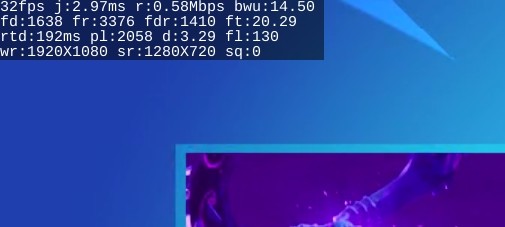 Thống kê mạng như FPS counter, ping trên GeForce Now
Thống kê mạng như FPS counter, ping trên GeForce Now
Cài đặt GeForce Now trên Chromebook (Khu vực không được hỗ trợ)
Nếu bạn ở một khu vực không được hỗ trợ, bạn cần sử dụng VPN. Tin tốt là VPN chỉ cần thiết để đăng nhập và kết nối với máy chủ trò chơi. Sau khi bạn được cấp máy chủ, bạn có thể ngắt kết nối VPN và chơi toàn bộ trò chơi mà không cần VPN. Thật tuyệt vời phải không? Dưới đây là các bước cần thực hiện cho các khu vực không được hỗ trợ.
- Kết nối VPN: Mở VPN bạn chọn trên Chromebook của mình. Bạn có thể tìm VPN tốt nhất cho Chromebook từ bài viết của chúng tôi. Giờ đây, hãy kết nối với máy chủ Hoa Kỳ hoặc Châu Âu. Trong bài viết này, tôi đang sử dụng ProtonVPN và kết nối với máy chủ Hoa Kỳ.
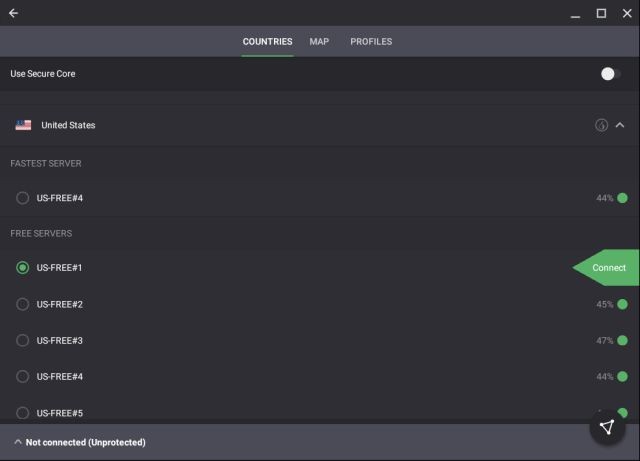 Kết nối VPN để chơi GeForce Now ở khu vực không được hỗ trợ
Kết nối VPN để chơi GeForce Now ở khu vực không được hỗ trợ
-
Đăng ký tài khoản Nvidia: Sau khi bạn được kết nối với VPN, hãy mở trang GeForce Now và đăng ký tài khoản Nvidia mới. Bạn có thể làm theo các bước #1 đến #4 từ phương pháp trên để được hướng dẫn chi tiết.
-
Chơi game không cần VPN: Sau khi bạn được cấp máy chủ, hãy ngắt kết nối VPN và sau đó nhấn nút “Continue”. Giờ đây, bạn có thể chơi trò chơi mà không cần sử dụng VPN. Để biết hướng dẫn chi tiết, bạn có thể làm theo các bước #5 đến #7 từ phần trên.
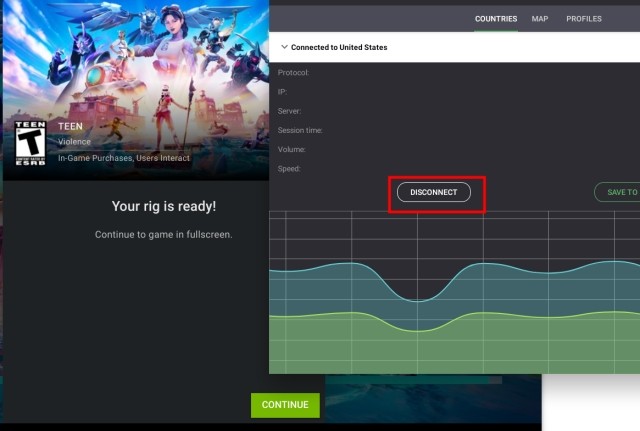 Sử dụng VPN để kết nối đến GeForce Now trên Chromebook
Sử dụng VPN để kết nối đến GeForce Now trên Chromebook
- Sử dụng VPN mỗi khi chơi: Lưu ý rằng mỗi khi bạn muốn chơi một trò chơi, bạn cần sử dụng VPN để được cấp máy chủ. Khi bạn đã vào được trò chơi, bạn có thể ngắt kết nối VPN và tiếp tục chơi bình thường.
Trên đây là hướng dẫn chi tiết cách chạy GeForce Now trên Chromebook. Tôi đã thử nghiệm GFN trên HP Chromebook x360 (Intel i5, 8GB RAM) với kết nối internet 15Mbps và trải nghiệm chơi game khá tốt. Tôi có thể chơi Fortnite và CS:GO với hiện tượng giật lag không đáng kể. Nếu băng thông internet của bạn tốt hơn, chắc chắn hiệu suất sẽ còn mượt mà hơn nữa. Bạn đã thử GeForce Now trên Chromebook của mình chưa? Hãy chia sẻ trải nghiệm của bạn trong phần bình luận bên dưới nhé!
Câu hỏi thường gặp về GeForce Now trên Chromebook (FAQ)
-
GeForce Now có miễn phí không?
Có, GeForce Now có gói miễn phí, nhưng thời gian chơi bị giới hạn và bạn có thể phải chờ để được cấp máy chủ. -
Tôi cần cấu hình Chromebook như thế nào để chơi GeForce Now?
Nvidia khuyến nghị bộ xử lý Intel Core M3 (thế hệ thứ 7 trở lên), card đồ họa Intel HD Graphics 600 (trở lên) và 4GB RAM. Tuy nhiên, GeForce Now có thể chạy trên các Chromebook có cấu hình thấp hơn. -
Tôi có thể chơi game gì trên GeForce Now?
Bạn có thể chơi các trò chơi mà bạn đã mua trên Steam, Epic Games Store, Ubisoft Connect và các nền tảng khác được hỗ trợ bởi GeForce Now. -
Tôi có cần mua lại game để chơi trên GeForce Now không?
Không, bạn không cần mua lại game nếu bạn đã sở hữu chúng trên các nền tảng được hỗ trợ. -
Làm thế nào để giảm độ trễ khi chơi GeForce Now?
Đảm bảo bạn có kết nối internet ổn định và đủ băng thông. Bạn cũng có thể thử thay đổi máy chủ VPN (nếu sử dụng) để tìm máy chủ có ping thấp hơn. -
Tôi có thể sử dụng chuột và bàn phím Bluetooth để chơi GeForce Now trên Chromebook không?
Có, bạn có thể sử dụng chuột và bàn phím Bluetooth để chơi game trên GeForce Now. -
GeForce Now có hỗ trợ chơi game trên điện thoại không?
Có, GeForce Now hỗ trợ chơi game trên điện thoại Android và iOS. Bạn có thể tải ứng dụng GeForce Now từ Google Play Store hoặc App Store.
